
תוכן עניינים:
- מְחַבֵּר John Day [email protected].
- Public 2024-01-30 09:11.
- שונה לאחרונה 2025-01-23 14:46.
במדריך זה נלמד כיצד לייצר מחולל אותות תדרים באמצעות מודול AD9850 ו- Arduino.
צפו בסרטון!
הערה: הצלחתי להשיג תדר של עד 50MHz +אך איכות האות מחמירה עם התדרים הגבוהים יותר.
שלב 1: מה שאתה צריך



- Arduino Uno או כל לוח Arduino אחר
- AD9850 (DDS Synthesizer) מידע נוסף
- חוטי מגשר
- לוח לחם
- תוכנת Visuino: הורדה כאן
שלב 2: תגובת פלט


אתה יכול לראות את תוצאות הפלט בתדר 10 הרץ
- התמונה הראשונה היא היקף המחובר ל- SQ Wave 1 סיכה
- התמונה הראשונה היא היקף המחובר ל- Sine Wave 1 סיכה
שלב 3: המעגל



- חבר את סיכת המודול "AD9850" סידורי "W_CLK" לסיכה Arduino Digital 8
- חבר את סיכת המודול "AD9850" סידורי "FQ_UD" לסיכה 9 של Arduino Digital
- חבר את סיכת המודול "AD9850" סידורי "נתונים סידוריים" לסיכה Arduino Digital 11
- חבר את סיכת מודול "AD9850" סידורי "איפוס" לסיכה Arduino Digital 10
- חבר את סיכת המודול "AD9850" VCC לפין Arduino 5V
- חבר את סיכת המודול "AD9850" GND (משני הצדדים) לסיכת ה- Arduino GND
שלב 4: הפעל את Visuino ובחר את סוג הלוח UNO של Arduino


יש להתקין גם את Visuino: https://www.visuino.eu. הורד גרסה חינם או הירשם לניסיון חינם.
התחל את Visuino כפי שמוצג בתמונה הראשונה לחץ על כפתור "כלים" ברכיב Arduino (תמונה 1) ב- Visuino כאשר מופיע הדיאלוג, בחר "Arduino UNO" כפי שמוצג בתמונה 2
שלב 5: ב- Visuino הוסף, הגדר וחבר רכיבים




- הוסף רכיב "מכשיר אנלוגי סידני DDS סידורי (מחולל אותות) - AD9850"
- בחר רכיב "סינתזה 1" ובחלון המאפיינים תחת "תדר (הרץ)" הגדר את התדר הרצוי, במקרה שלנו הגדרנו את התדר 10 הרץ
- בחר רכיב "Synthesizer1" וחבר את הסיכה "שעון טעינת Word" לסיכה דיגיטלית של Arduino 8
- בחר רכיב "Synthesizer1" וחבר את סיכה "עדכון תדר" לסיכה 9 דיגיטלית של Arduino
- בחר רכיב "סינתזה 1" וחבר את סיכה "איפוס" לסיכה דיגיטלית של Arduino 10
- בחר רכיב "סינתזה 1" וחבר את סיכה "נתונים" לסיכה דיגיטלית של Arduino 11
שלב 6: צור, הידור והעלה את קוד הארדואינו

ב- Visuino, לחץ לחיצה תחתונה על הכרטיסייה "Build", וודא שהיציאה הנכונה נבחרה ולאחר מכן לחץ על הלחצן "Compile/Build and Upload".
שלב 7: שחק
אם אתה מפעיל את מודול ה- Arduino UNO, ה- AD9850 יתחיל לשים את התדר על סיכות הפלט, גל מרובע החוצה על סיכת "SQ Wave Out 1" או גל Sine על סיכת "Sine Wave Out 1".
מזל טוב! סיימת את הפרויקט שלך עם Visuino. מצורף גם פרויקט Visuino שיצרתי עבור Instructable זה, אתה יכול להוריד אותו ולפתוח אותו ב- Visuino:
מוּמלָץ:
שיפוץ מלא של מחולל אותות וינטאג ': 8 שלבים

שיפוץ מלא של מחולל אותות וינטג ': רכשתי מחולל אותות Eico 320 RF במפגש החלפת רדיו חזיר תמורת כמה דולרים לפני כמה שנים אך מעולם לא יצא לי לעשות עם זה משהו עד עכשיו. מחולל האותות הזה כולל חמישה טווחים הניתנים להחלפה מ -150 קילוהרץ עד 36 מגה -הרץ ועם
מחולל אותות RF 100 KHz-600 MHZ ב- DDS AD9910 Arduino Shield: 5 שלבים

מחולל אותות RF 100 KHz-600 MHZ ב- DDS AD9910 Arduino Shield: איך עושים רעש נמוך, דיוק גבוה, מחולל RF יציב (עם AM, אפנון FM) ב- Arduino
מחולל אותות AD9833: 3 שלבים

מחולל אותות AD9833: מחולל אותות הוא פיסת ציוד בדיקה שימושית מאוד. זה משתמש במודול AD9833 וב- Arduino Nano - זה הכל, אפילו לא PCB. ניתן להוסיף אופציונלי OLED תצוגה. ה- AD9833 יכול לייצר גלי סינוס, משולש וריבוע מ 0.1 הרץ עד 1
מחולל אותות לשני ערוצים לגיטרה: 10 שלבים
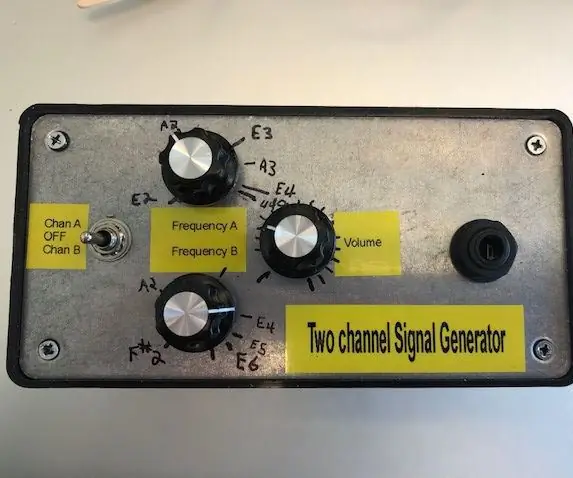
מחולל אותות דו -ערוצית לגיטרה: פרויקט זה הוא עיצוב פשוט וקל לבנייה עבור מחולל אותות דו -ערוצי לגיטרה ושימושים אחרים. הוא מכסה את כל טווח תווי הגיטרה (בשבילכם הגיטריסטים, ממחרוז נמוך E פתוח - 83 הרץ, עד לדאגה ה -24 ברמות הגבוהות של E
פונקציית DDS/מחולל אותות זולה DIY: 4 שלבים (עם תמונות)

פונקציית DDS/מחולל אותות DIY זולה: ניתן לרכוש לוחות מודולים אלה של מחולל אותות DDS במחיר של עד 15 $ אם אתה מסתכל מסביב. הם ייצרו צורות גל סינוס, ריבוע, משולש, מסור (והפוך) (ועוד כמה) בצורה מדויקת למדי. לאלה יש גם פקדי מגע, משרעת
